Birçok kişi iPhone / iPad'lerinin satın alma geçmişinde uygulama bulamıyor. Bu arada, uygulamalara PC / Mac'te iTunes aracılığıyla eriştiğinizde bulacaksınız, ancak App Store'da satın alma geçmişini açtığınızda hiçbir şey görünmüyor. Bu karşılaştığınız bir sorun mu?
Öncelikle endişelenmeyin çünkü binlerce kullanıcı bu sorunla karşı karşıya. Bu iyi bilinen bir sorun.
Tek bir düzeltme sorunu çözmez, ancak sorunu çözmek için birçok şeyi deneyebilirsiniz.
App Store'da Satın Alınan Uygulamaları Bulamıyor musunuz? İOS 12'de Bunu Nasıl Düzeltirsiniz?
1.Çözüm. Veri bağlantısı üzerinden Wifi
Veri bağlantısı kullanıyorsanız, İnternet bağlantısının verileri App Store'dan yüklemek için oldukça yavaş olma ihtimali vardır. Çok sayıda Uygulama geçmişiniz varsa, bu özellikle bir sorun olabilir. İyi bir hızda bilinen bir Wifi ağına geçmeyi deneyin ve satın aldığınız Uygulama geçmişini bulup bulamayacağınıza bakın.
Değilse, okumaya devam edin.
2.Çözüm . App Store'dan Çıkış ve Oturum Açma
Aşama 1. Ayarlar → iTunes ve Uygulama Mağazaları'na gidin.
Adım 2. Şimdi, Apple Kimliğinize → Çıkış Yap'a dokunun .

Aşama 3. Başarıyla çıkış yaptıktan sonra , aynı ekranda Oturum Aç'a dokunun .

4. Adım. App Store'u açın ve sağ üstteki Apple ID profilinize dokunun ve ardından satın aldığınız uygulama geçmişini bu sayfada alıp almadığınızı görmek için Satın Alınanlar'a dokunun .

Bu çözümün bir şekilde başarılı bir şekilde çalıştığı bilinmektedir. Değilse, aşağıda okumaya devam edin ve birkaç başka şey deneyin.
3. Çözüm. İCloud'dan Çıkış Yapın ve Giriş Yapın
İCloud senkronizasyonu ve yedeklemesinden sonra, uygulamaların nasıl yönetildiği konusunda işler biraz karmaşıklaştı (kullanıcılar için değil). Nadir durumlarda, iCloud'dan çıkış yapmak, App Store'daki Satın Alınanlar bölümündeki uygulamaların geri yüklenmesine yardımcı olmuştur. Bu düzeltmenin neden veya nasıl çalıştığını gerçekten bilmiyorum ama bunu deneyebilirsiniz.
Eğer dokunun → Ayarlar içinden çıkış yapmak ve iCloud içine işareti olabilir Adı alt ve musluk liste → kaydırma üstündeki Sign Out.
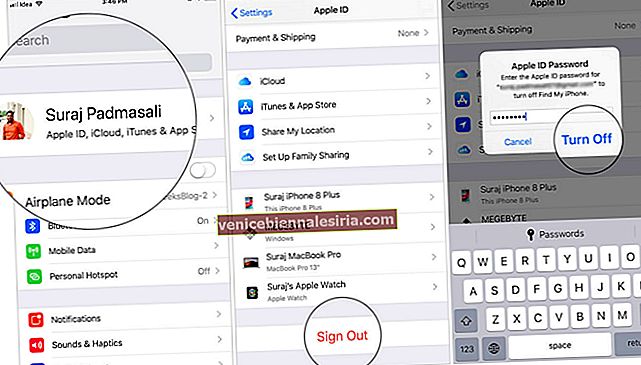
4.Çözüm. Son Çağrı: Aramayı veya iTunes'u Kullanın
Hiçbir şey işe yaramazsa, tekrar indirmek istediğiniz satın alınan uygulamayı bulmak için arama işlevini kullanmanız gerekir. Alternatif olarak, bu konuda rahat değilseniz, PC'nizde iTunes'u açıp Apple Kimliği hesabınıza giriş yapabilirsiniz.
Git Hesabı → iTunes menü çubuğundaki Görünüm Hesabım tıklayın → Bkz All Satın Alma Geçmişi bölümünde.


Bu, yüklediğiniz tüm uygulamaları gösterecektir.

Not: Son 90 gün içinde yaptığınız alışverişleri görüntüleyebilirsiniz.
Oturumu kapatma
Satın alınan uygulama geçmişine kesinlikle ihtiyaç duyduğunuz aşırı bir durumda, iPhone / iPad'inizi geri yüklemeye başvurabilirsiniz (bir yedekleme yoluyla veya yeni olarak kurulum yoluyla). App Store'da Apple ID'nize giriş yapabilir ve Satın Alınanlar bölümünde uygulamaları görebilmelisiniz.
Umarım bu sorunu çözmelidir.
Şu gönderileri de takip edin:
- Face ID'yi Kullanarak iPhone X, Xs, Xs Max ve XR'de Uygulama Satın Alın
- İPhone veya iPad'de Apple Pay ile Uygulama Satın Alma
- İPhone, iPad, Mac ve Apple TV'den App Store Aboneliğini İptal Etme
- Satın alınan iPhone uygulamaları aile üyeleriyle nasıl paylaşılır


![2021'de Mac için En İyi IDE'ler [Entegre Geliştirme Ortamı]](https://pic.venicebiennalesiria.com/wp-content/uploads/blog/1342/26RAMJ560Upic.jpg)






